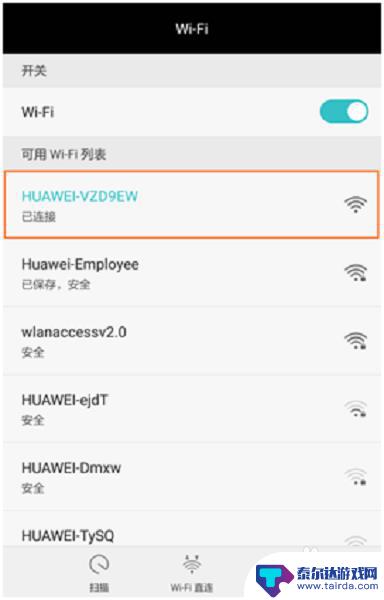wifi如何绑定手机卡 如何连接上网设备到无线路由器
随着无线网络的普及,wifi已经成为我们日常生活中不可或缺的一部分,要让手机卡与wifi绑定并连接上网设备到无线路由器并不是一件容易的事情。在这个信息化时代,如何正确操作并设置无线网络已经成为了我们必须掌握的一项技能。接下来让我们一起来探讨一下wifi如何绑定手机卡以及如何连接上网设备到无线路由器的方法。
如何连接上网设备到无线路由器
方法如下:
1.在通知区域右键单击无线网标志,点选 打开网络和共享中心。确认当前连接的无线路由器。这里以名为office2的路由器为例。需要绑定一台电脑和一部安卓手机。如图
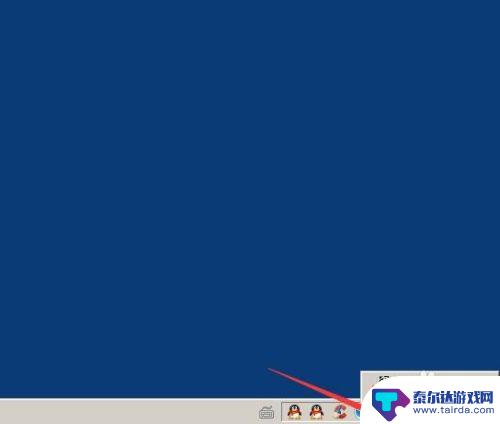
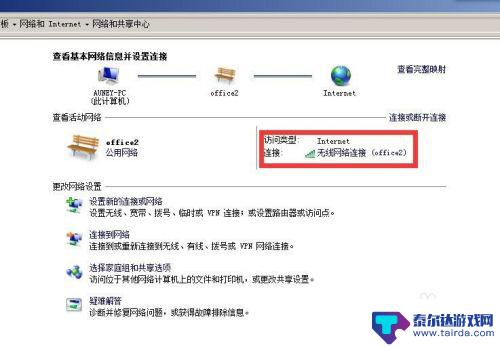
2.查看无线路由器底部管理地址,输入管理密码,进入无线路由器管理界面,点选无线设置。如图
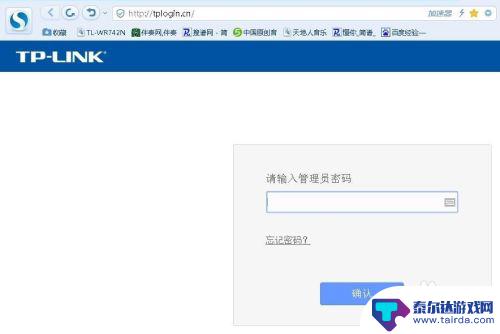

3.展开无线设置后,点选 无线网络MAC地址过滤设置 打开设置页面。如图
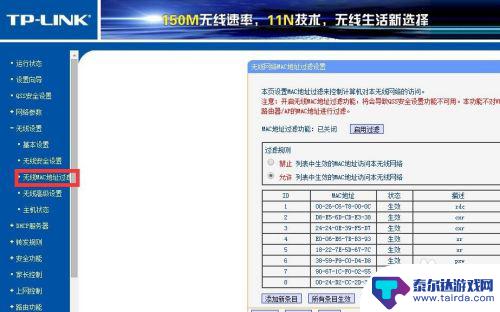
4.默认过滤状态为 已关闭。先不要启用过滤,需要至少添加一台设备以后再启用过滤。否则将无法管理无线路由器了,除非再重置无线路由器。在这个页面点选 允许 列表中生效的MAC地址访问本无线网络。如图
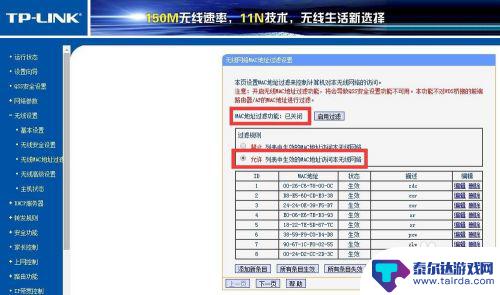
5.点选 允许 列表中生效的MAC地址访问本无线网络 后,接下来就应该添加被允许访问网络的设备到列表中。点击添加新条目,此时需要添加的是上网设备的无线设备地址,电脑查询方法:开始-运行-cmd-ipconfig\all 即可查询到电脑无线设备地址。如图
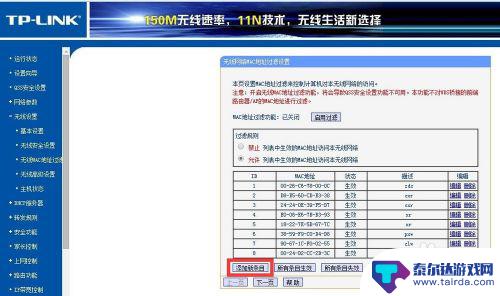
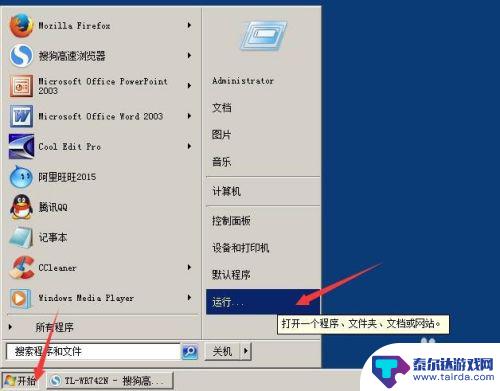
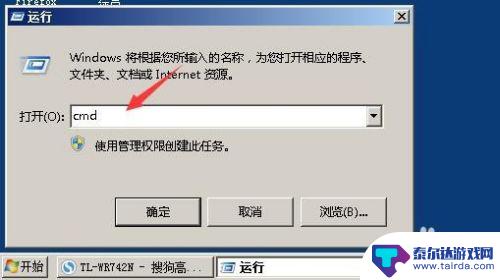
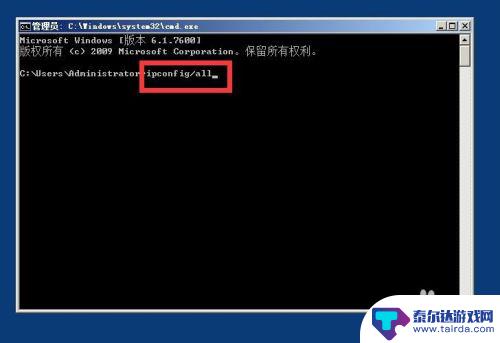
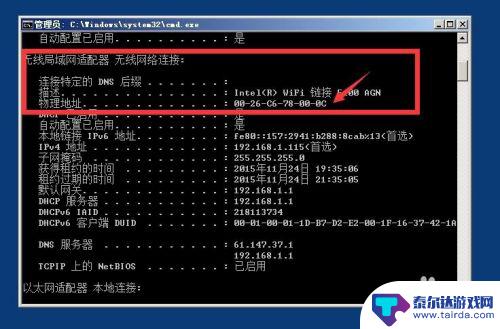
6.记录查询到的电脑无线网络设备地址,加入到无线路由器的添加新条目中。然后保存,电脑上网设备就添加到了列表中。如图
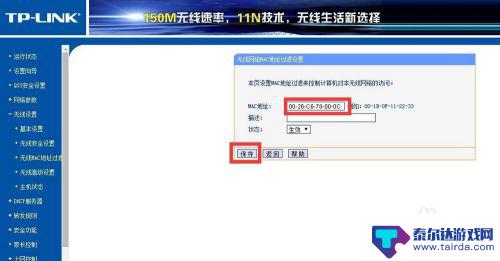
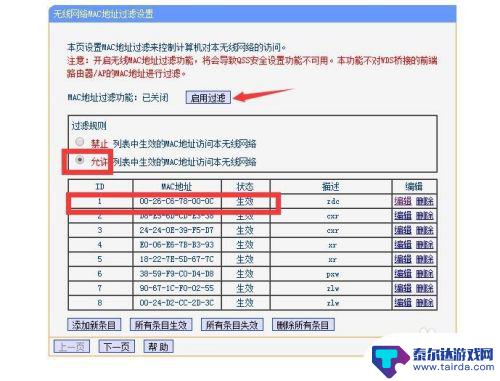
7.安卓手机设备的绑定和上述过程一样,不同的是查询手机无线网络设备的地址。打开安卓手机 设置----关于手机----状态信息---- wlan mac 地址。记录这个地址添加到列表中即可。如图
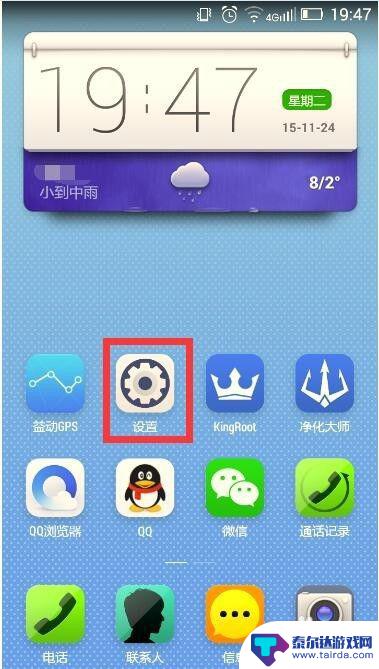
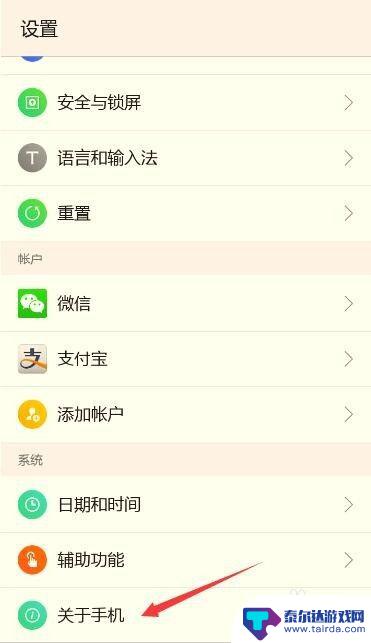
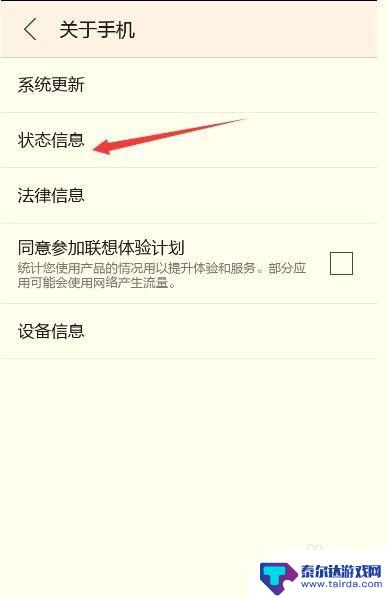
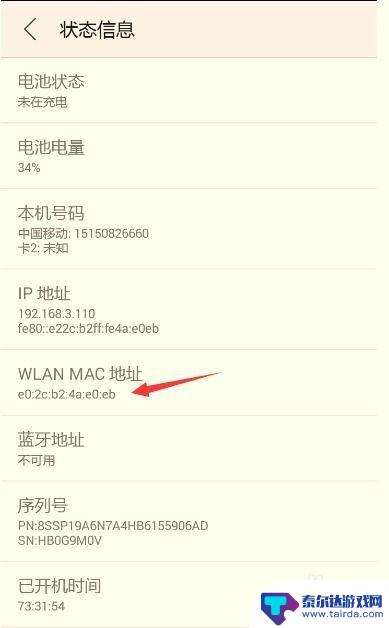
8.所有设备都添加完以后,最后点击 启用过滤 按钮。那么能连接上这个office2路由器的就只有列表中的设备。如图
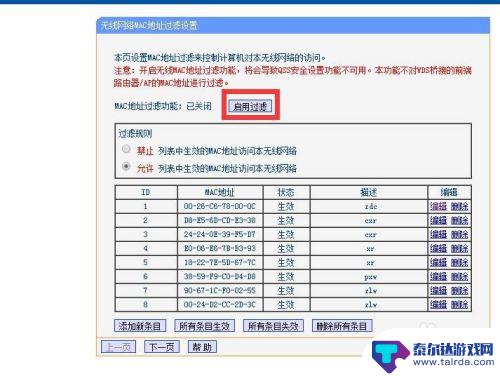
以上就是如何将手机卡与WiFi绑定的全部内容,如果你遇到这种情况,不妨根据我的方法来解决,希望对大家有所帮助。
相关教程
-
手机wifi怎么设置路由器 手机如何设置家用无线路由器
随着手机的普及和便携性,越来越多的人选择使用手机连接家用无线路由器来上网,很多人对手机如何设置家用无线路由器并不清楚,尤其是在设置wifi时更是一头雾水。本文将为大家介绍手机w...
-
wifi设置密码就连不上网了 路由器修改wifi密码后无法连接网络怎么办
在日常生活中,我们经常会遇到wifi设置密码后却无法连接网络的问题,当路由器修改了wifi密码后,手机、电脑等设备就无法自动连接到网络,导致无法上网。这时候我们可以通过一些简单...
-
手机如何重置无线路由器 无线路由器重新设置步骤
无线路由器是我们日常生活中必不可少的网络设备,它负责将网络信号传输到我们的手机、电脑等设备上,但是有时候我们可能会遇到无线路由器出现故障的情况,例如无法连接网络或者信号不稳定等...
-
同一路由器有的设备不能上网 如何解决路由器配置后个别无线设备无法上网的问题
在日常生活中,我们常常会遇到同一路由器下部分设备无法上网的问题,尤其是在配置路由器后出现个别无线设备无法连接网络的情况,这种情况可能是由于路由器设置问题、设备IP地址冲突、信号...
-
苹果手机wifi连接显示无互联网连接是什么意思 iPhone无法接入互联网怎么办
苹果手机连接WiFi显示无互联网连接时,意味着设备已成功连接到WiFi网络,但无法访问互联网,这种情况可能是由于网络问题、路由器设置或设备故障引起的。如果iPhone无法接入互...
-
手机里如何连接路由器设置 手机设置无线路由器的方法
在当今数字化时代,手机已成为我们日常生活中必不可少的工具之一,而连接无线路由器则是使手机获得网络连接的重要途径之一。想要在手机上享受流畅的网络体验,正确设置和连接无线路由器就显...
-
怎么打开隐藏手机游戏功能 realme真我V13隐藏应用的步骤
在现如今的智能手机市场中,游戏已经成为了人们生活中不可或缺的一部分,而对于一些手机用户来说,隐藏手机游戏功能可以给他们带来更多的乐趣和隐私保护。realme真我V13作为一款备...
-
苹果手机投屏问题 苹果手机投屏电脑方法
近年来随着数字化技术的飞速发展,人们对于电子设备的需求也越来越高,苹果手机作为一款备受欢迎的智能手机品牌,其投屏功能备受用户关注。不少用户在使用苹果手机投屏至电脑时遇到了一些问...
-
手机分屏应用顺序怎么调整 华为手机智慧多窗怎样改变应用顺序
在当今移动互联网时代,手机分屏应用已经成为我们日常生活中必不可少的功能之一,而华为手机的智慧多窗功能更是为用户提供了更加便利的操作体验。随着应用数量的增加,如何调整应用的顺序成...
-
手机录像怎么压缩 怎样压缩手机录制的大视频
现随着手机摄像功能的不断强大,我们可以轻松地用手机录制高清视频,这也带来了一个问题:手机录制的大视频文件占用空间过大,给我们的手机存储带来了压力。为了解决这个问题,我们需要学会...